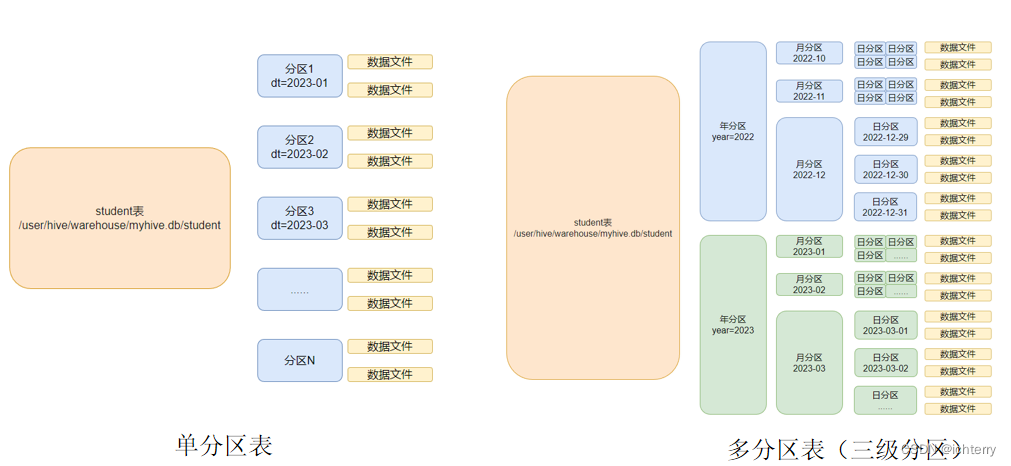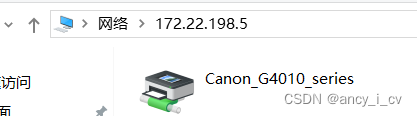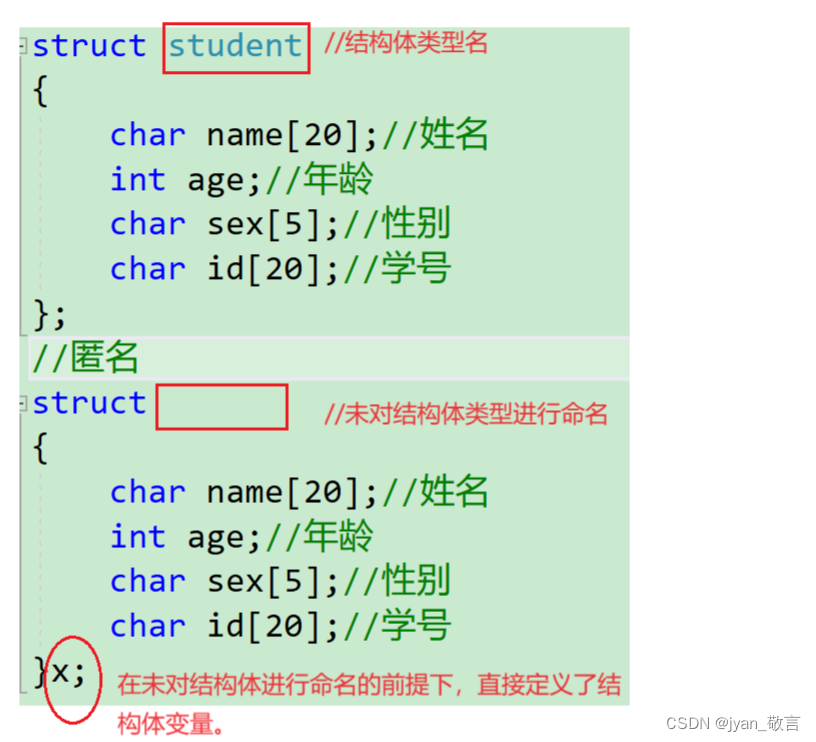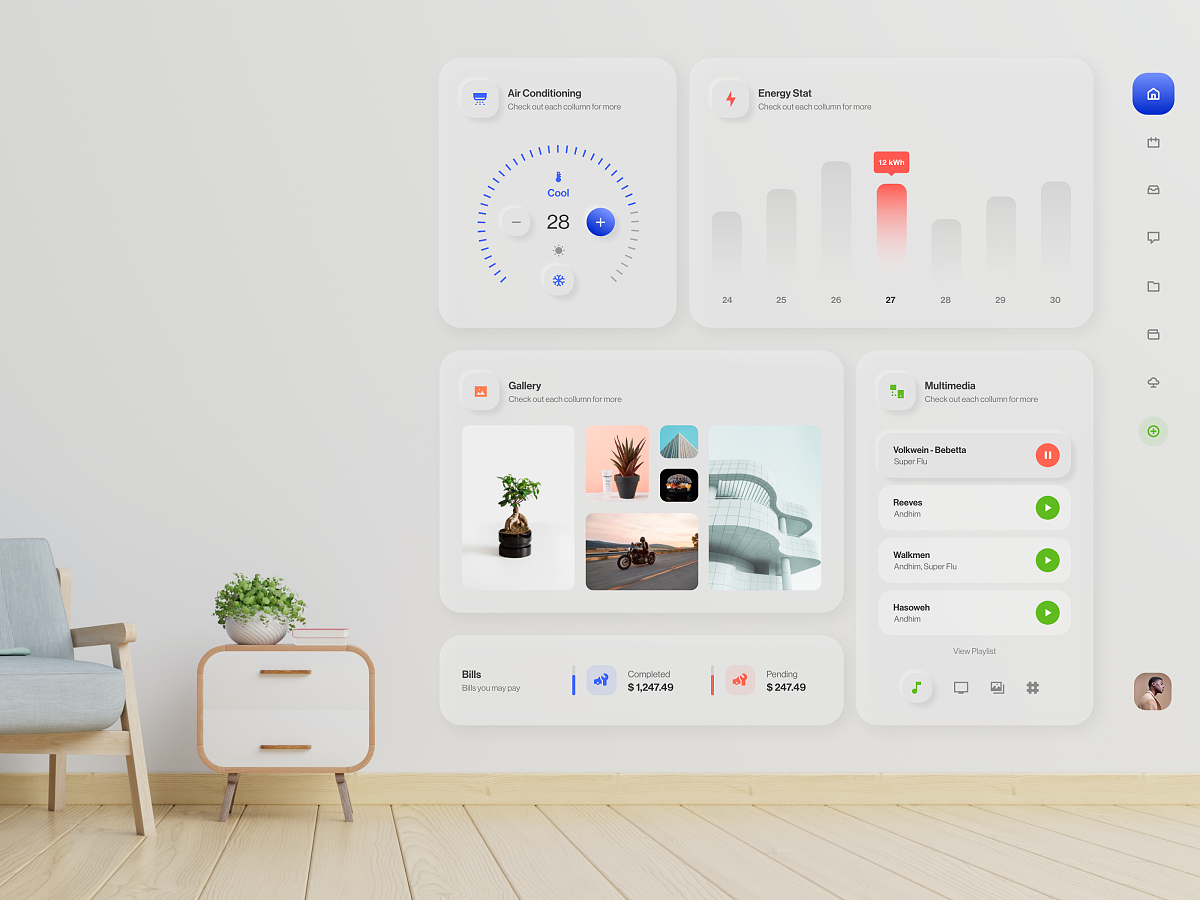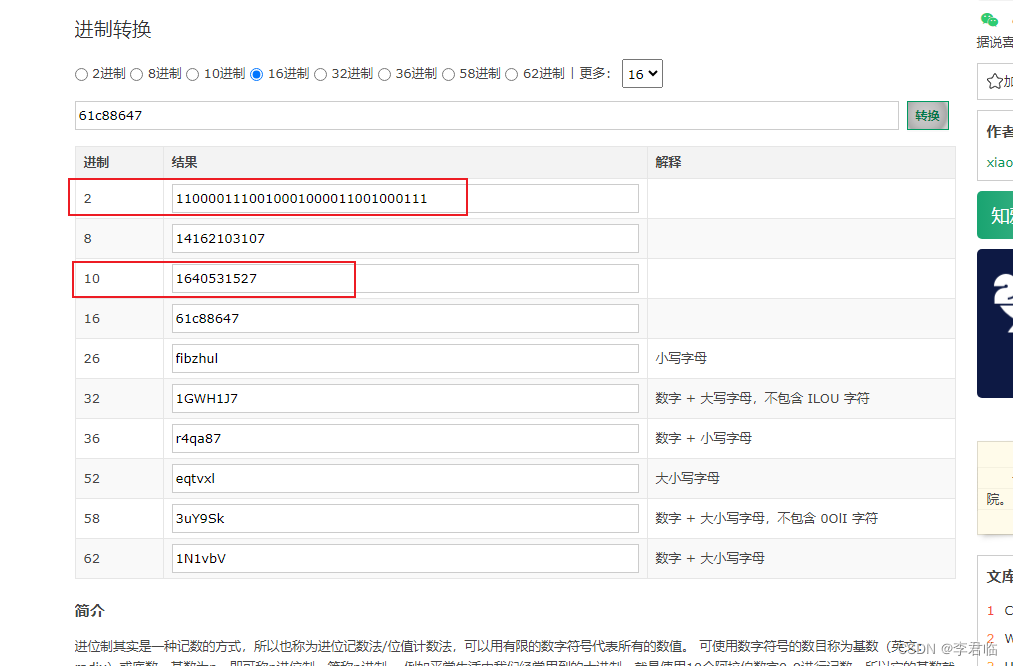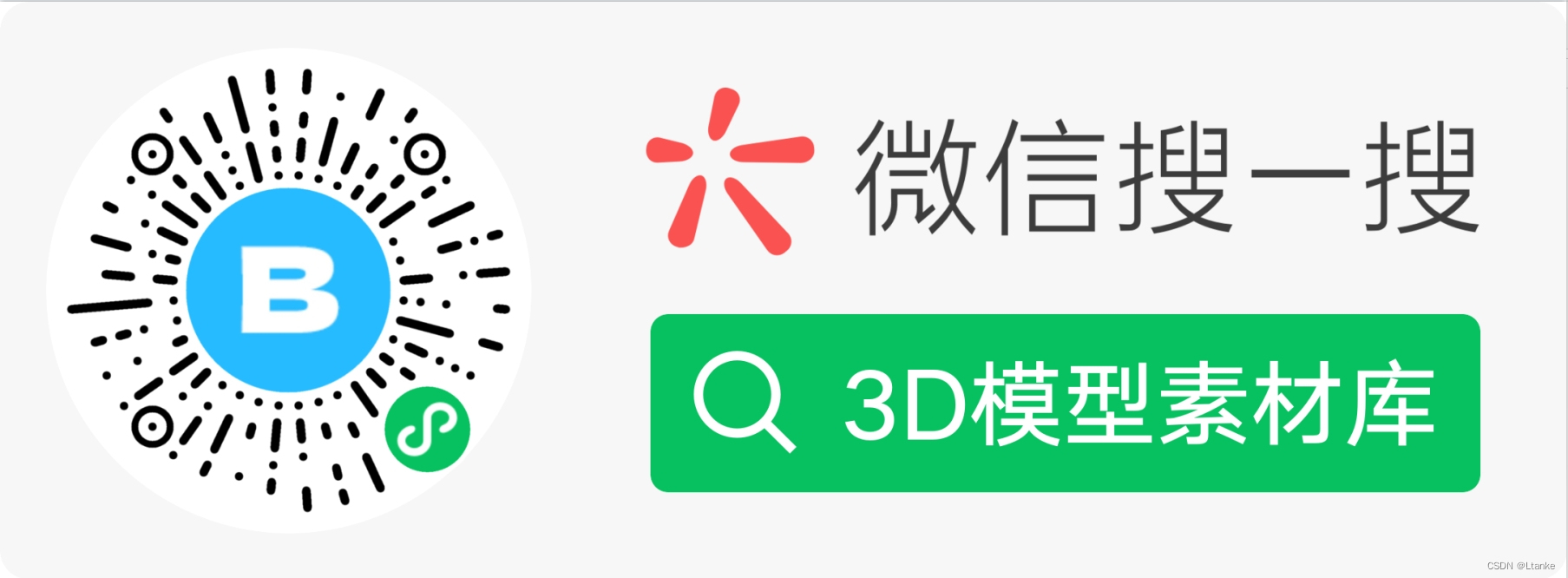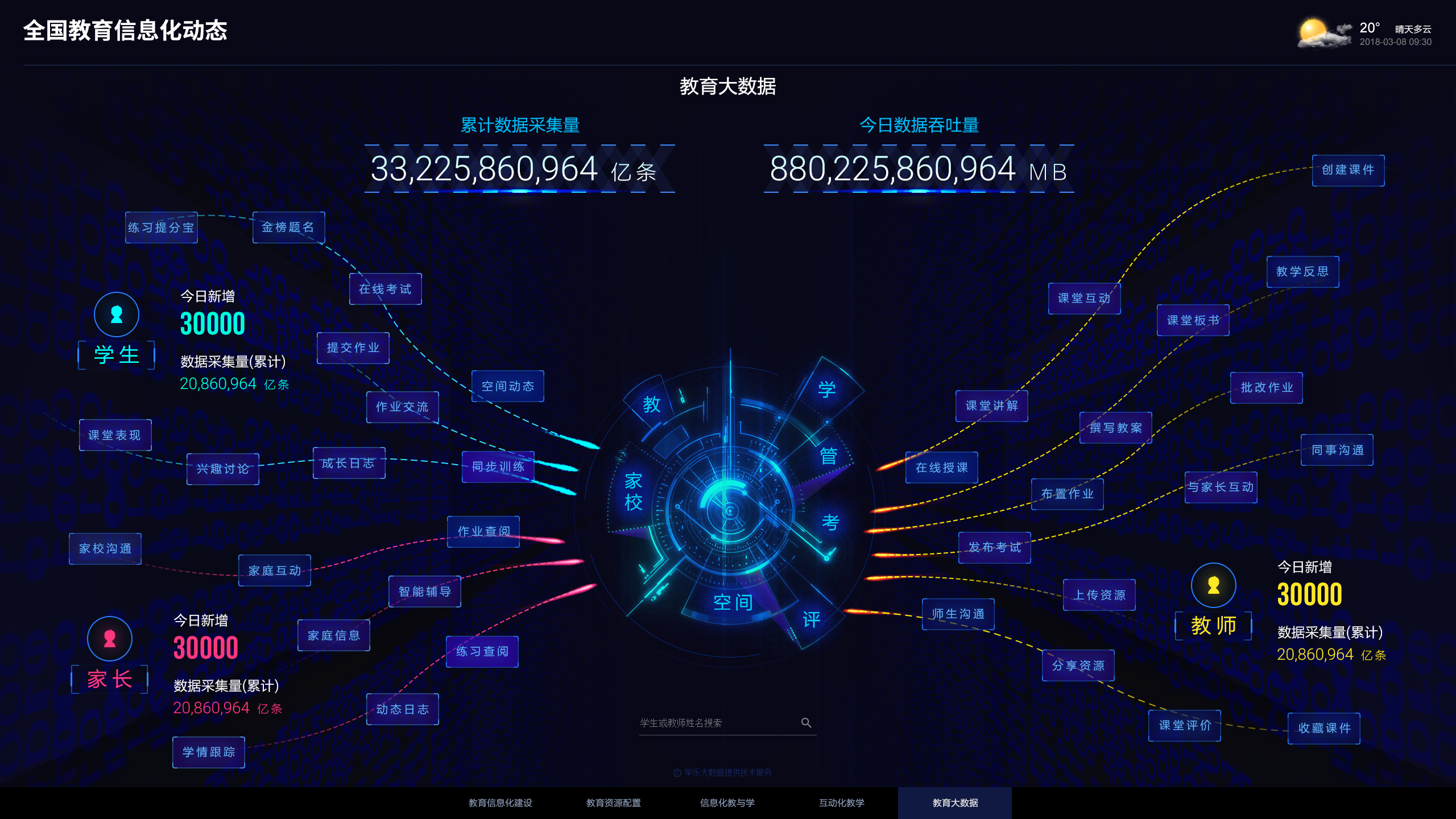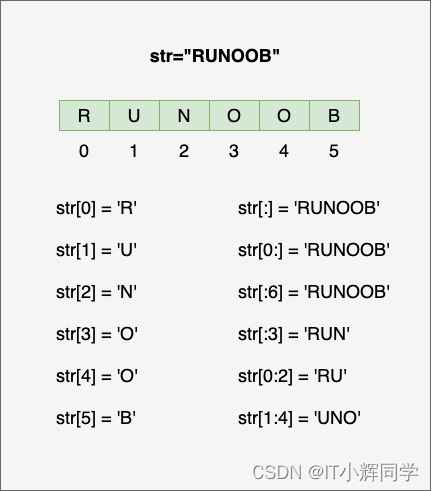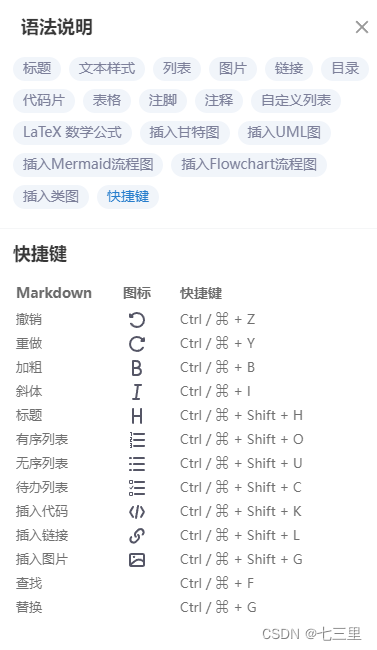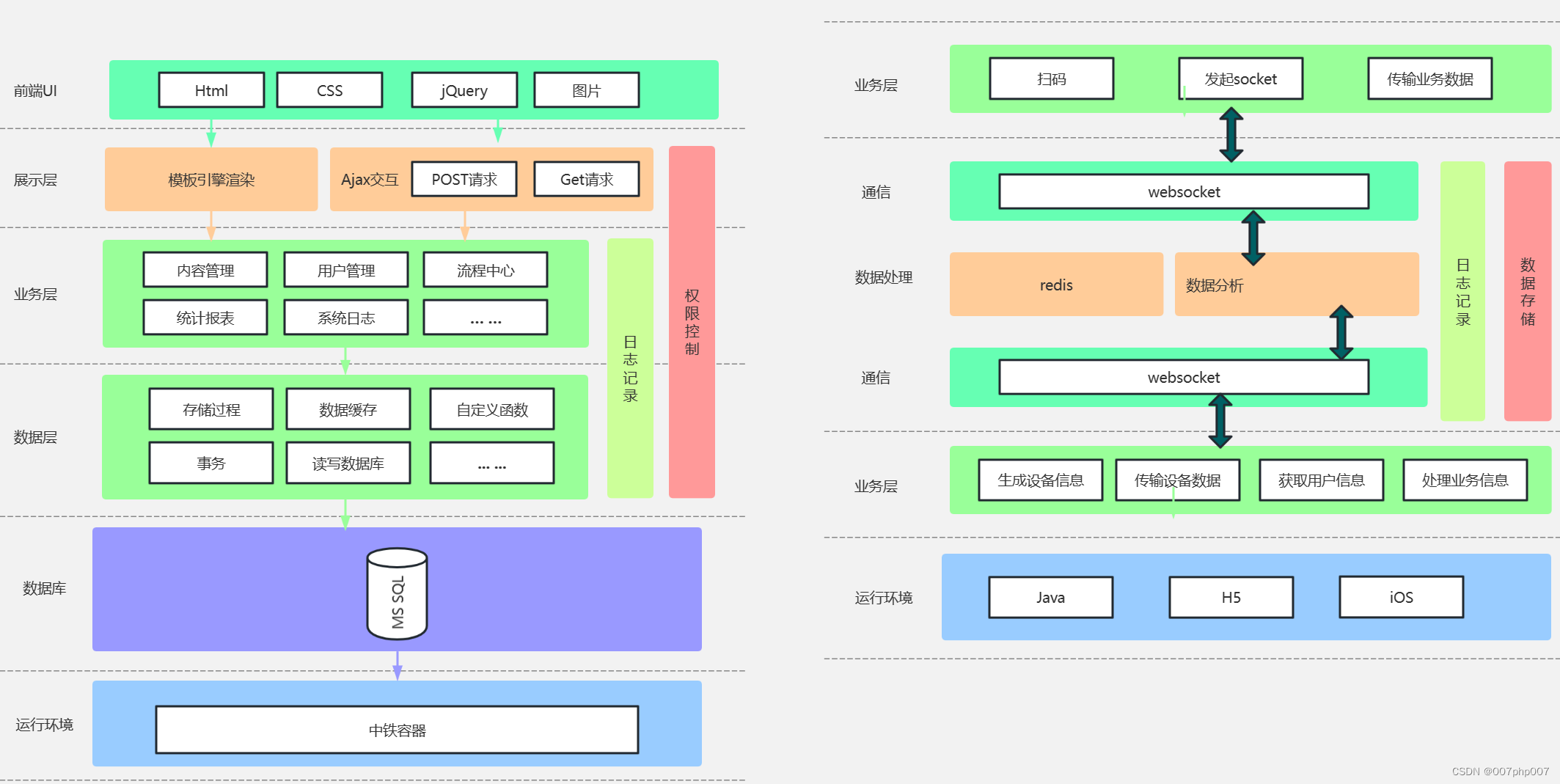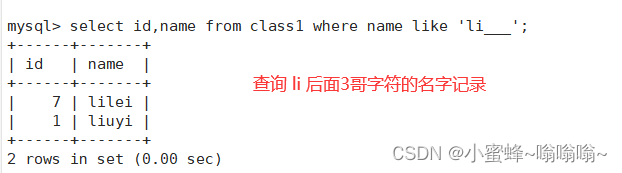丢失了重要文件并需要将其找回?这些提示将帮助您立即恢复 Office 文档。
没有什么比无法访问您已经处理了几个小时的文档更令人沮丧的了。无论文件是否已损坏、删除或以其他方式丢失,都会感觉浪费了巨大的时间和精力。
幸运的是,使用 Microsoft 365 创建的文件可能不会像第一次出现时那样丢失。您可以应用多种技巧将您的工作从崩溃的边缘拉回来,避免重新开始。
恢复丢失的办公文档
如果您丢失了重要文档,这里有一些关于如何避免灾难的提示。
1.无备份使用第三方实用程序(最可能得方法)
大多时候电脑可以没有任何备份与记录不足以恢复你的工作。在这种情况下,您应该使用第三方应用程序来恢复您的文档。如果您不确定哪一个最适合您,我推荐一个最佳数据恢复软件来帮助您。
奇客数据恢复: 支持1000+数据格式恢复免费下载软件扫描数据,支持文件、照片、视频、邮件、音频等1000+种文件的格式恢复更有电脑/笔记本、回收站、U盘、硬盘等各类存储设备数据丢失恢复![]() https://www.geekersoft.cn/geekersoft-data-recovery.html具体恢复操作方式
https://www.geekersoft.cn/geekersoft-data-recovery.html具体恢复操作方式
1. 选择要扫描丢失文件的磁盘。
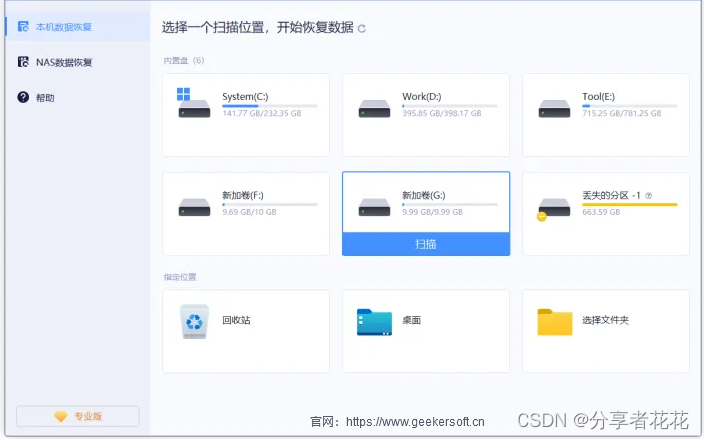
选择要从中恢复已删除文件的磁盘器,然后单击“扫描”按钮。
2. 快速扫描已删除的文件。
快速扫描将快速扫描硬盘并找到最近删除的文件。
3.预览并恢复已删除/丢失的文件。
扫描完成后,您可以看到所有找到的文件。您可以单击预览可恢复的文件。然后选择所需的文件并保存。
2.使用文档恢复
Microsoft 365 附带内置功能,可帮助您在软件意外关闭时恢复文档。这是恢复工作的最简单方法,因此在尝试任何更复杂的方法之前,请先尝试这个快速而简单的过程,看看它是否成功。
在旧版本中,Microsoft 365 会通知您,即使您单击“不保存”,它也会暂时保存文件的最新副本。虽然该消息已被删除,但该功能仍然可用。
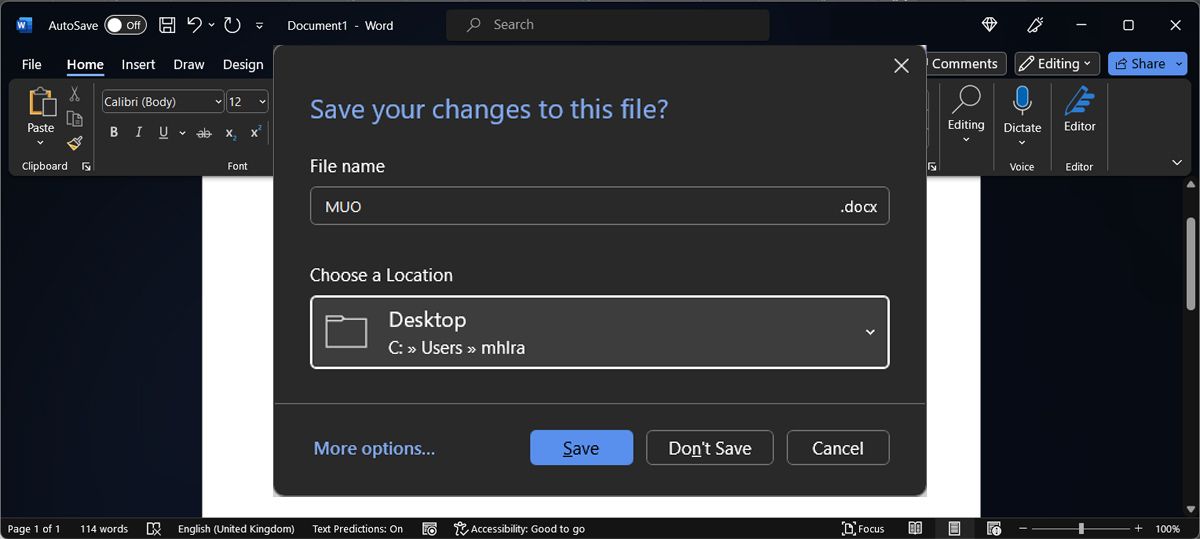
即使您不小心单击“不保存”,Microsoft 365 也会暂时保留文件的副本。虽然我们使用 Microsoft Word 作为示例,但 Microsoft 365 套件中包含的每个应用程序的过程都是相同的。
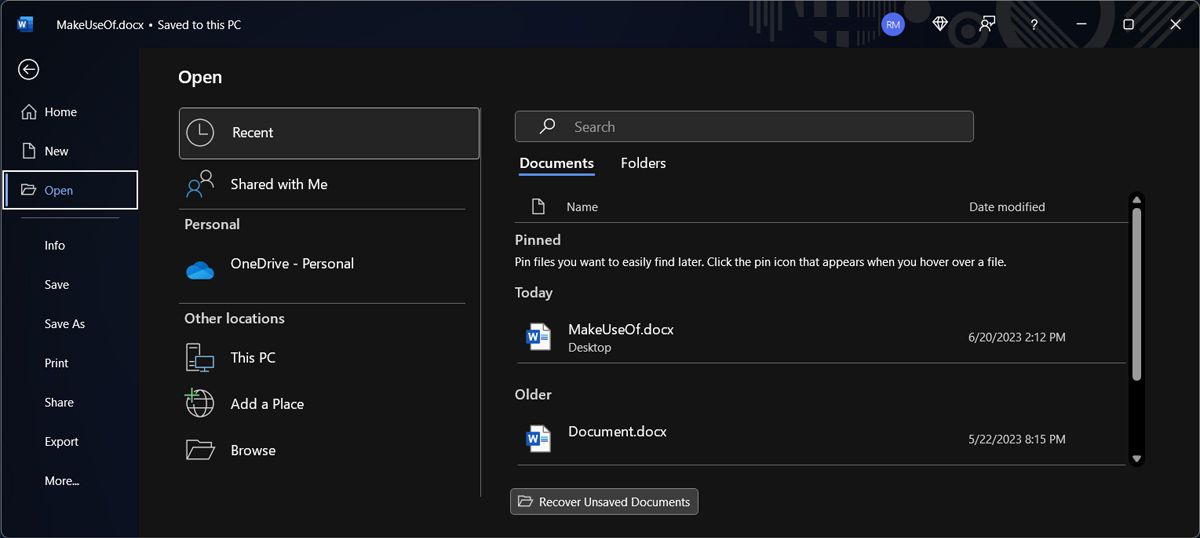
您将看到一个窗口,其中显示 Microsoft 的 UnsavedFiles 文件夹。根据 Microsoft 365 版本,您的文档可能会显示为 ASD 文件 - Microsoft 365 套件使用的自动备份。
如果您已命名文档并且您使用的是更新的 Microsoft 365 版本,则识别文档的过程会更容易。
3. 显示临时文件
已损坏或删除的文档有时会留下临时版本,其中包含大部分(如果不是全部)原始内容。这些临时文件通常对用户隐藏,但一旦您知道如何发现它们就很容易。
启动文件资源管理器并前往之前保存文档的文件夹。单击右上角的三点图标,然后选择选项。这将打开文件夹选项菜单。在那里,选择“查看”选项卡并选中“显示隐藏的文件、文件夹或驱动器”选项。单击“应用”>“确定”保存更改。
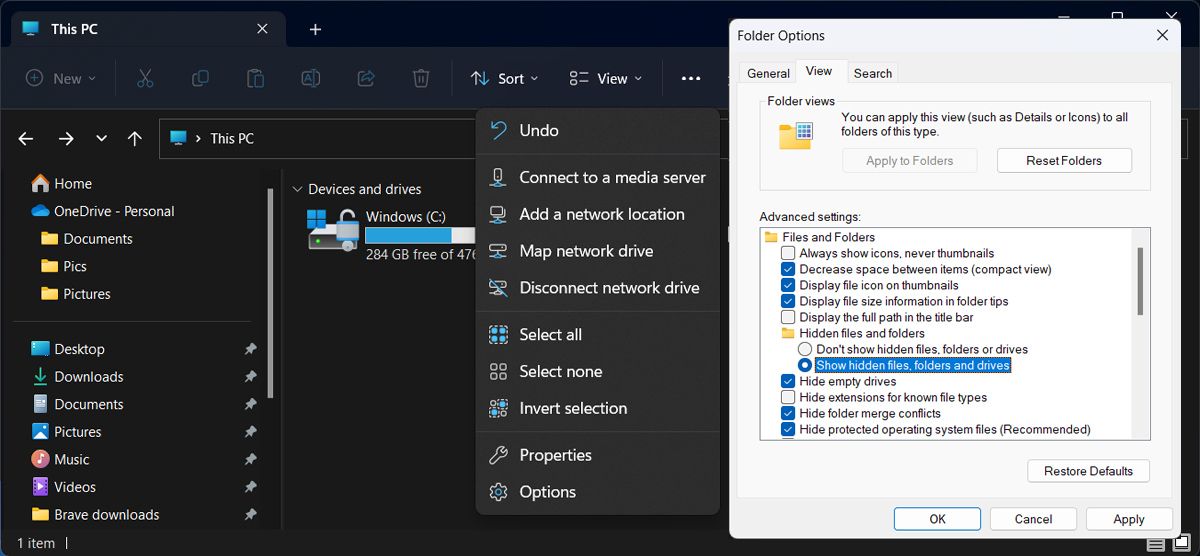
现在,搜索扩展名为.TMP的文件。找到在文件大小和修改日期方面符合您期望的文件后,将其重命名,并将扩展名替换为.docx(对于 Word 2007 以后的版本)或.doc(对于早期版本)。打开它并查看它是否是您要查找的文件。
如果您的计算机不显示文件扩展名,请快速查看我们有关如何在 Windows 上显示文件扩展名的指南。
4.检查回收站
这看起来似乎是显而易见的,但很容易在恐慌中被忽视。除非您最近清空了它,否则您的回收站将包含最近删除的所有文件。
其中包括您手动删除的文档,以及临时文件(如本文上面部分中详细介绍的文件),因此请确保您的文件资源管理器选项设置为在签入时显示隐藏的文件、文件夹和驱动器。
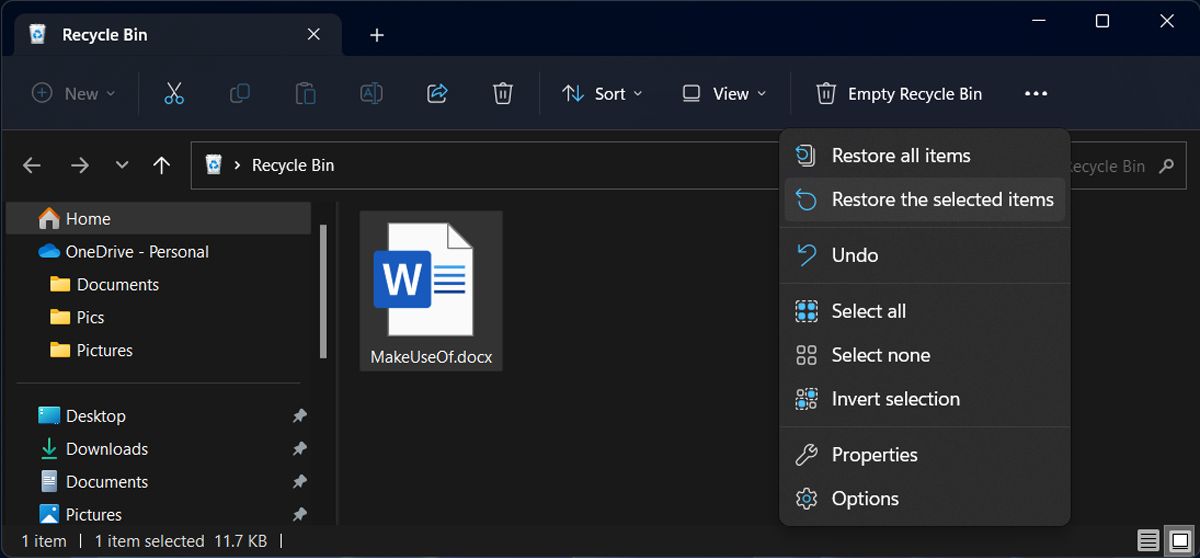
对于使用 OneDrive 和 Microsoft 365 等 Microsoft 在线服务的用户来说,回收站可以成为真正的救星。如果您使用个人帐户,可以通过前往回收站并使用还原功能来恢复已删除的文件。但是,如果您使用的是企业帐户,则可能需要与管理员联系才能恢复文件。
在 OneDrive 上,您无法在其文件夹甚至桌面应用程序中检查丢失的文档。相反,您必须上网查看。转到OneDrive并登录。您将在左侧窗格中找到回收站。打开它并检查您要查找的文档是否在那里。
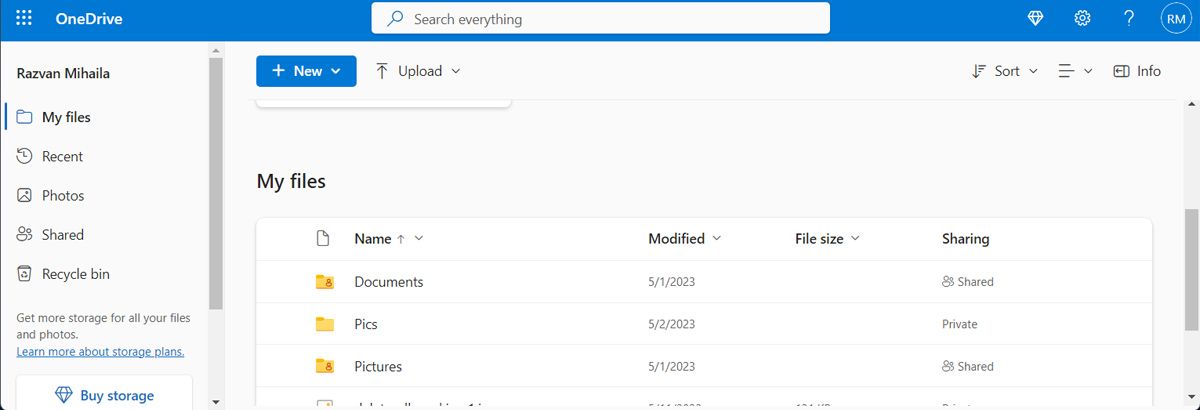
预防可能比恢复更容易
在您发现自己的文档丢失并且您正在绞尽脑汁寻找解决方案之前,请检查您的 Microsoft 365 设置并确保您受到软件最大功能的保护。
打开 Microsoft 365 程序并导航到“文件” > “选项”。首先,前往“保存”部分,确保“每 ___ 分钟保存自动恢复信息”下拉列表设置为较小的时间,并且勾选“如果关闭而不保存则保留最后的自动保存版本”复选框。
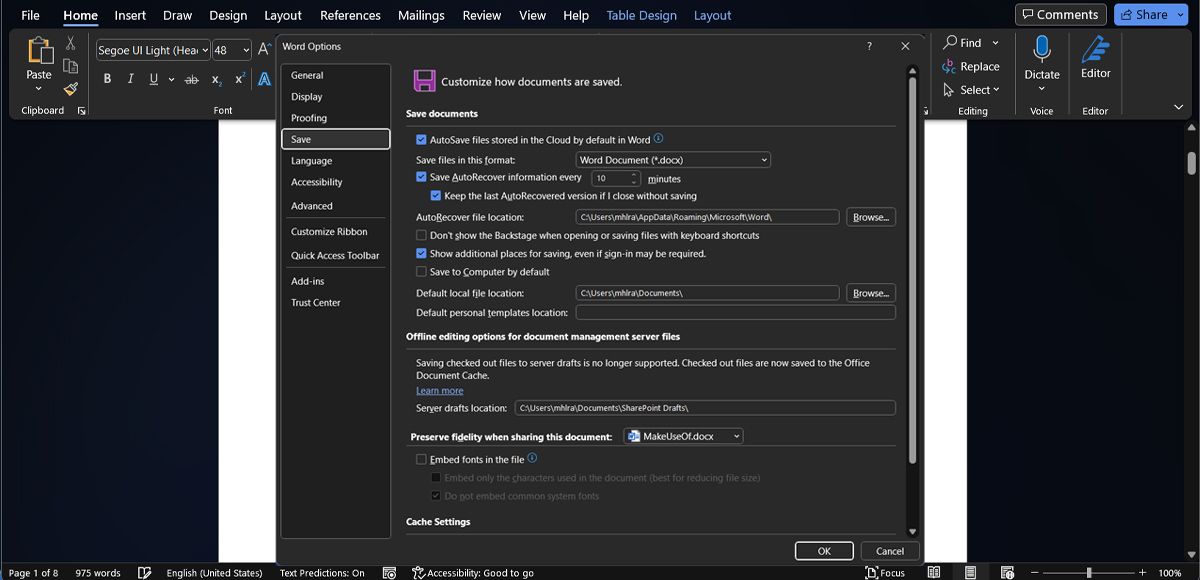
接下来,前往“高级”部分并找到“保存”标题。在这里,您将选中标有“始终创建备份副本”的框。
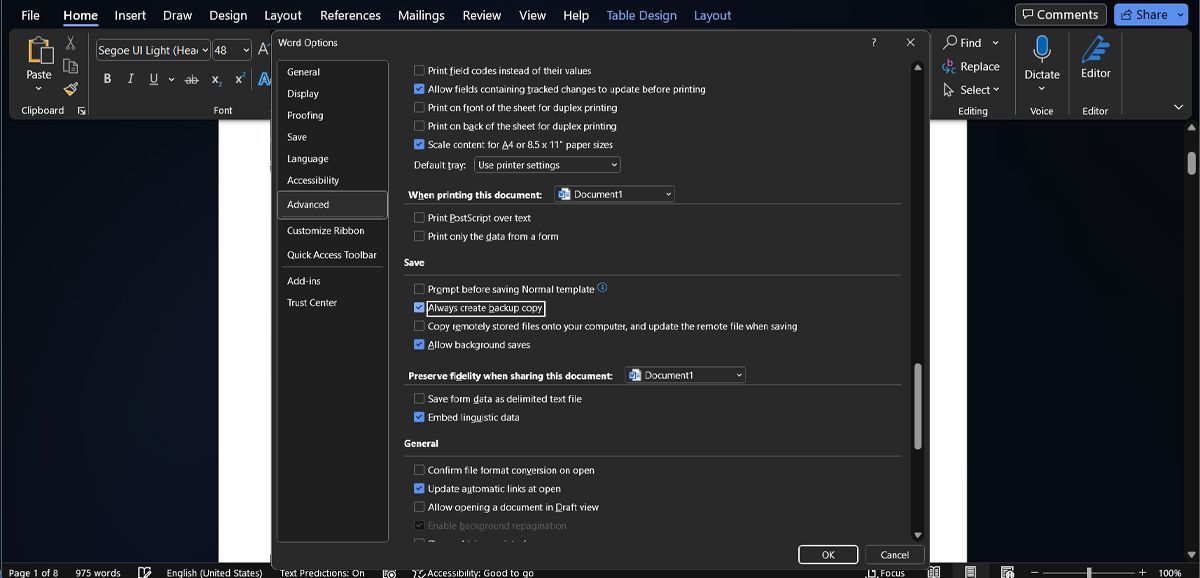
启用这些选项后,您将有最好的机会备份您的工作,或者在出现问题时可以恢复的版本。只需点击几下即可,但它可以为您节省大量时间和精力。
不要丢失重要文件
如果您丢失了重要文档,请尝试使用 Microsoft 365 的内置功能来恢复它。如果这不起作用,那么是时候改用知道在哪里搜索文档的软件了。虽然这可能会增加您的机会,但不能保证您会恢复工作。
因此,如果您正在处理重要的事情,明智的做法是将其备份到云存储服务上。有很多实惠的选择供您选择。